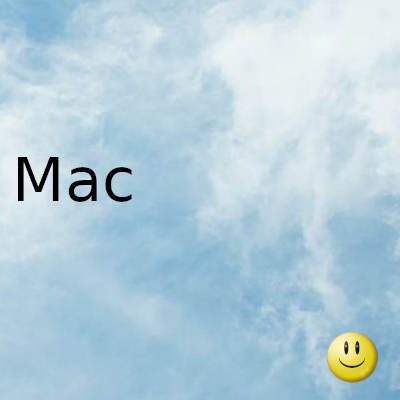
La barra de menú de Mac es constante. Siempre está disponible en la parte superior de la pantalla, con menús, Centro de control y utilidades
Pero no tiene por qué ser así. Aquí se explica cómo ocultar o mostrar automáticamente la barra de menú en Mac.
La forma más fácil de recuperar algo de espacio en la pantalla de su Mac (aparte de ocultar el Dock) es ocultar la barra de menú. Una vez que esté oculto, aún puede acceder a él moviendo el cursor a la parte superior de la pantalla.
Para habilitar la función de ocultación automática de la barra de menú, haga clic en el icono de Apple y luego elija la opción "Preferencias del sistema".
Si está ejecutando macOS Big Sur o superior, seleccione la opción "Dock & Menu Bar". Si utiliza macOS Catalina o una versión anterior, elija la opción "General".
En la sección "Barra de menús", haga clic en la marca de verificación junto a la lista "Ocultar y mostrar automáticamente la barra de menús". Si está utilizando macOS Catalina o versiones anteriores, encontrará esta opción en la sección "Apariencia".
Ahora, la barra de menú desaparecerá de su pantalla.
Puede mover el cursor a la parte superior de la pantalla o puede usar el método abreviado de teclado Fn + Control + F2 para mostrar temporalmente la barra de menú. Sin embargo, si desea mostrar la barra de menú de forma permanente, vuelva a las Preferencias del sistema y desactive la opción "Ocultar y mostrar automáticamente la barra de menú".
Gracias por visitar este sitio, espero que te haya gustado y vuelvas proximamente, compartela en las redes sociales, gracias
Fecha actualización el 2021-11-27. Fecha publicación el 2020-11-27. Categoría: mac Autor: Oscar olg Mapa del sitio Fuente: howtogeek
